Erhalten Sie beim Versuch, ein Video in Ihrem Webbrowser abzuspielen, den Wiedergabefehler 224003? Möglicherweise liegt ein Problem mit Ihrer Internetverbindung vor oder Ihre Videoquelle ist möglicherweise nicht verfügbar.
Einige andere Gründe Sie können Ihr Video nicht abspielen sind, dass Ihre Webbrowser-Erweiterungen fehlerhaft sind, die Hardwarebeschleunigung nicht richtig funktioniert, der Cache Ihres Browsers beschädigt ist, Sie eine veraltete Version verwenden und mehr.
Hier finden Sie einige Möglichkeiten, das Problem zu beheben.
Stellen Sie sicher, dass Ihre Internetverbindung funktioniert
Wenn Sie nicht auf einen Artikel im Internet zugreifen können, prüfen Sie zunächst, ob Ihre Internetverbindung funktioniert. Bei einer inaktiven Verbindung können Sie keine Elemente im Web finden.
Sie können den Status Ihrer Verbindung überprüfen, indem Sie einen Webbrowser auf Ihrem Computer starten und eine Website öffnen. Wenn Ihre Website geladen wird, funktioniert Ihre Verbindung. Wenn Ihre Website nicht geladen werden kann, liegen Verbindungsprobleme vor.
Versuchen Sie im letzteren Fall, Ihr Verbindungsproblem zu beheben, indem Sie Starten Sie Ihren Router neu erneut eine Verbindung zu Ihrem drahtlosen Netzwerk herstellen und Verwenden Sie weitere Tipps zur Fehlerbehebung.
Überprüfen Sie die Quelle Ihres Videos, um den Fehlercode 224003 zu beheben
Nachdem Sie überprüft haben, ob Ihre Internetverbindung funktioniert, stellen Sie sicher, dass der Link Ihres Online-Videos gültig ist. Möglicherweise verwenden Sie ein ungültiger Link, wenn Ihr Video nicht mehr verfügbar ist, was dazu führt, dass Ihr Webbrowser einen Wiedergabefehler 224003 anzeigt.
Wenn Sie den Videolink von jemandem erhalten haben, bitten Sie ihn, den richtigen Link zu überprüfen und Ihnen zuzusenden. Wenn Sie versuchen, auf ein Video zuzugreifen, das Sie irgendwo im Internet gefunden haben, geben Sie den Namen des Videos bei Google ein, um eine gute Quelle zu finden.
Das Video sollte abgespielt werden, wenn Sie sich in Ihrem Webbrowser auf der richtigen Videoseite befinden.
Deaktivieren Sie die Erweiterungen/Plug-Ins Ihres Webbrowsers
Mit die Erweiterungen Ihres Webbrowsers von Drittanbietern können Sie mehr tun, als Ihr Browser ursprünglich bietet. Manchmal erhalten Sie jedoch möglicherweise eine beschädigte Erweiterung. Solche Erweiterungen verursachen verschiedene Probleme in Ihrem Webbrowser und führen zu Fehlern wie 224003.
Sie können dies überprüfen, indem Sie alle Erweiterungen in Ihrem Browser deaktivieren und versuchen, Ihr Video abzuspielen. Anschließend können Sie die Übeltätererweiterung finden und aus Ihrem Browser entfernen.
Google Chrome.
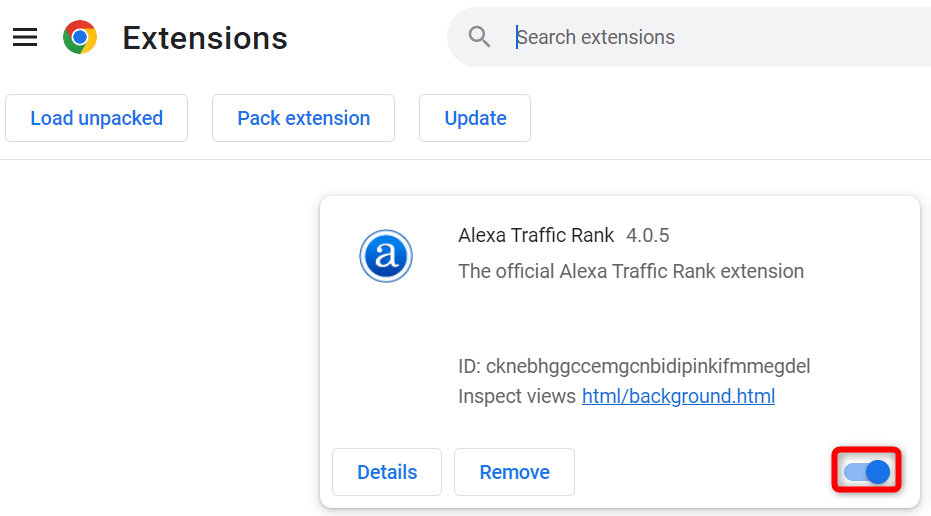
Mozilla Firefox
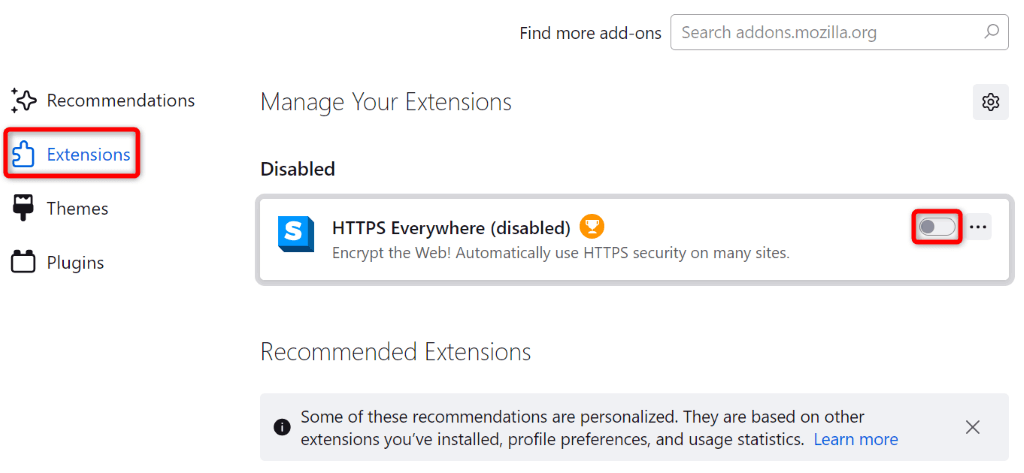
Microsoft Edge
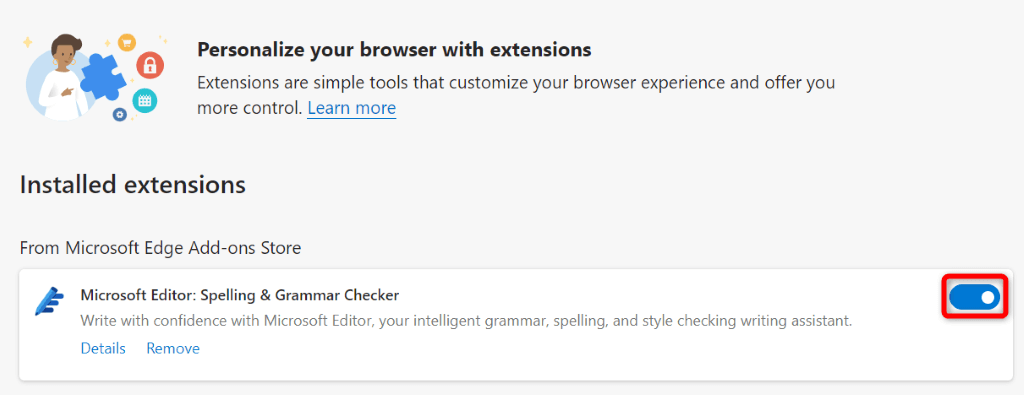
Deaktivieren Sie die Hardwarebeschleunigung in Ihrem Webbrowser
Hardware-Beschleunigung ermöglicht es Ihrem Webbrowser, einige Browsing-Aufgaben auf die GPU Ihres Computers zu verlagern, was zu einem schnelleren Erlebnis führt. Manchmal funktioniert diese Funktion bei der Videowiedergabe nicht gut.
Deaktivieren Sie in diesem Fall die Hardwarebeschleunigung in Ihrem Webbrowser, um das Problem zu beheben.
Google Chrome
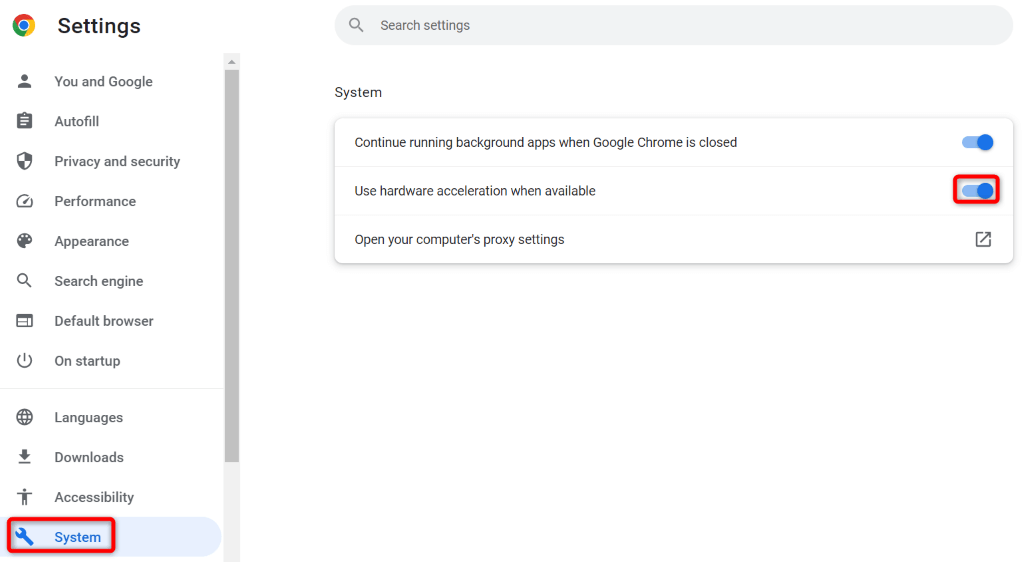
Mozilla Firefox
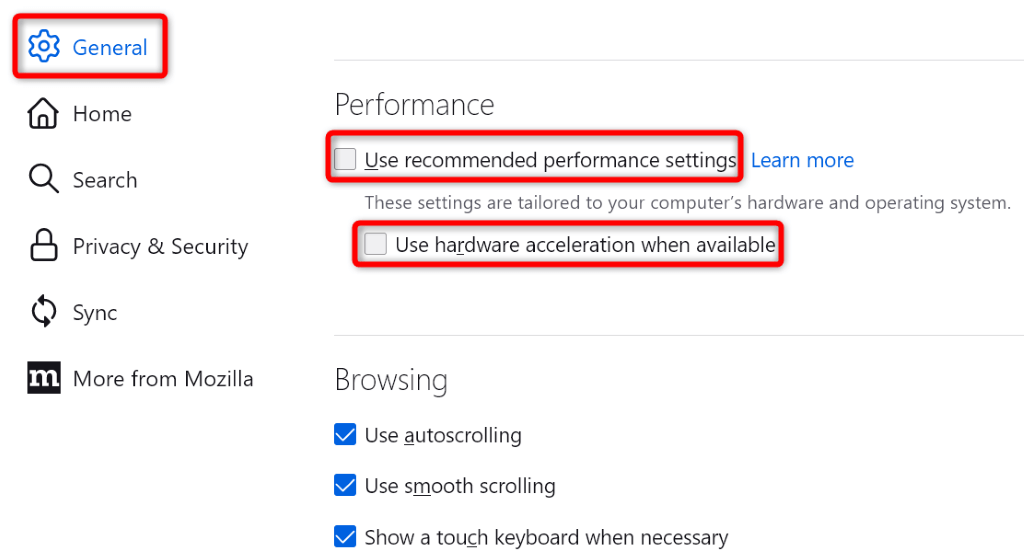
Microsoft Edge
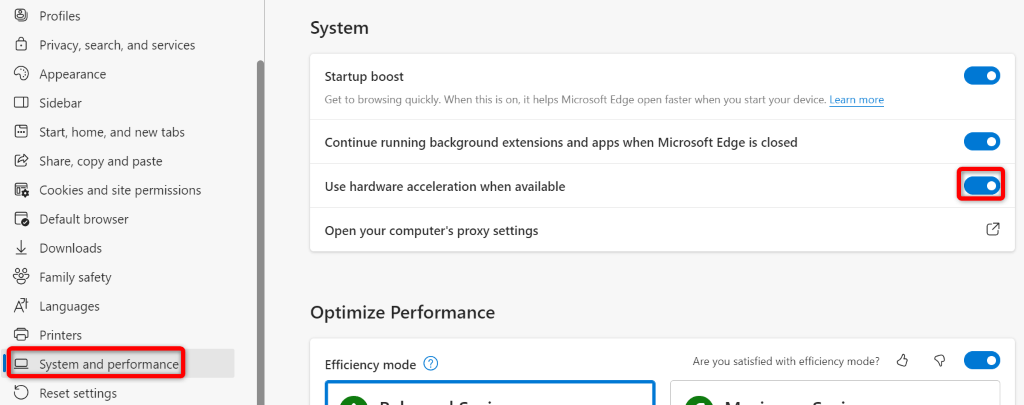
Löschen Sie den Browser-Cache
Die zwischengespeicherten Dateien Ihres Webbrowsers sind möglicherweise beschädigt, was dazu führen kann, dass der Browser den Wiedergabefehler 224003 anzeigt. Ein beschädigter Cache kann auch viele andere Probleme verursachen.
In diesem Fall können Sie das Problem relativ schnell beheben, indem Sie Ihre Cache-Dateien löschen. Dies hilft Ihnen, die fehlerhaften Cache-Dateien zu beseitigen und Ihr Problem zu lösen. Wenn Sie diese Dateien löschen, gehen Ihre persönlichen Daten nicht verloren und Ihr Browser baut den Cache neu auf, während Sie Websites durchsuchen.
Sehen Sie sich unseren Leitfaden zu So leeren Sie den Cache in Chrome, Firefox, Edge und Safari an, um zu erfahren, wie Sie diesen Fix in Ihrem Webbrowser anwenden.
Beheben Sie den Videowiedergabe-Fehlercode 224003, indem Sie Ihren Webbrowser aktualisieren
Wenn Sie weiterhin den Wiedergabefehler 224003 erhalten, verwenden Sie möglicherweise eine veraltete Browserversion. Veraltete Versionen weisen oft viele Fehler auf, die zufällige Probleme im Browser verursachen. Sie können das beheben, indem Sie Ihren Browser auf die neueste Version aktualisieren.
Aktualisieren von Chrome, Firefox, Edge und Safari ist so einfach wie die Auswahl einiger Optionen. Schauen Sie sich unseren speziellen Leitfaden zu diesem Thema an, um die Schritt-für-Schritt-Anleitung für Ihren spezifischen Browser zu erfahren.
Schalten Sie die Firewall Ihres Computers aus
Die Firewall Ihres Computers definiert, wie Ihre ausgehenden und eingehenden Netzwerkverbindungen hergestellt werden. Möglicherweise blockiert Ihre Firewall Ihren Zugriff auf Ihre Videoquelle, was dazu führt, dass der Browser einen Wiedergabefehler anzeigt.
Schalten Sie in diesem Fall Ihr Windows oder Mac-Firewall aus und Ihr Problem wird behoben.
Unter Windows
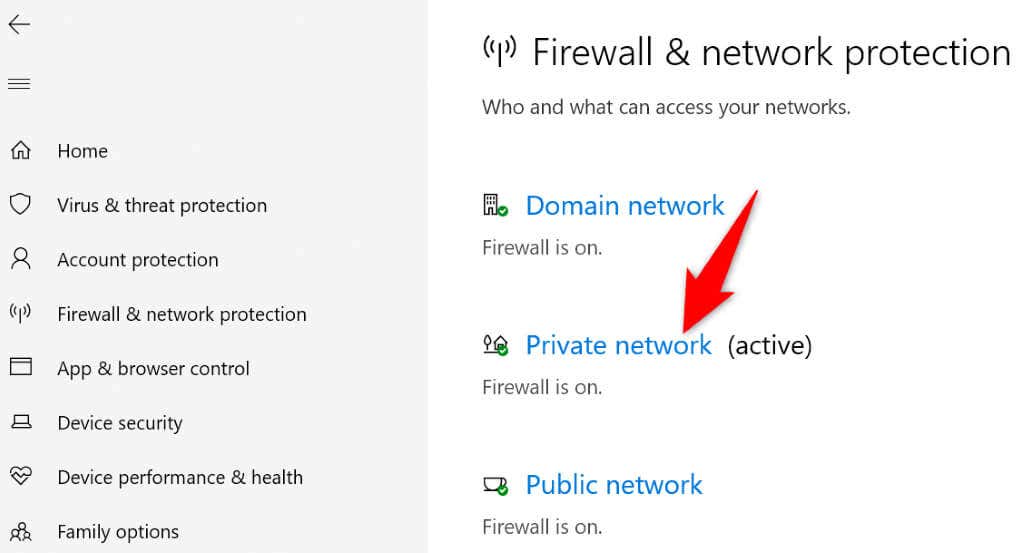
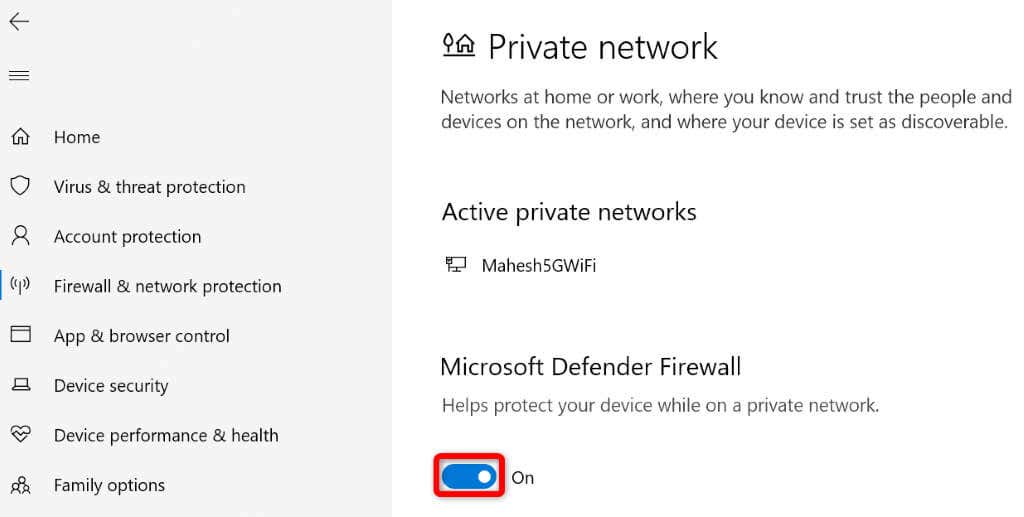
Auf macOS
.sudo defaults write /Library/Preferences/com.apple.alf globalstate -int 0
Setzen Sie Ihren Webbrowser auf die Standardeinstellungen zurück
Wenn Ihr Videowiedergabefehler nicht behoben wird, ist das Zurücksetzen Ihres Browsers auf die Werkseinstellungen der letzte Ausweg. Dadurch werden alle benutzerdefinierten Konfigurationen gelöscht, die Sie möglicherweise in Ihrem Browser vorgenommen haben, und die durch diese Konfigurationen verursachten Probleme werden behoben.
Schauen Sie sich unsere Anleitung zu So setzen Sie Chrome, Firefox, Edge und Safari zurück an, um zu erfahren, wie Sie Ihren Webbrowser auf die Werkseinstellungen zurücksetzen.
Die Behebung des Videowiedergabefehlers Ihres Webbrowsers ist einfacher als Sie denken
Es ist frustrierend, den unerwarteten Videowiedergabefehler 224003 zu erhalten. Glücklicherweise ist die Behebung des Problems so einfach wie die Befolgung der genannten Methoden. Nach Sie haben Ihr Problem gelöst sollte Ihr Video genau so abgespielt werden, wie es sollte.
.